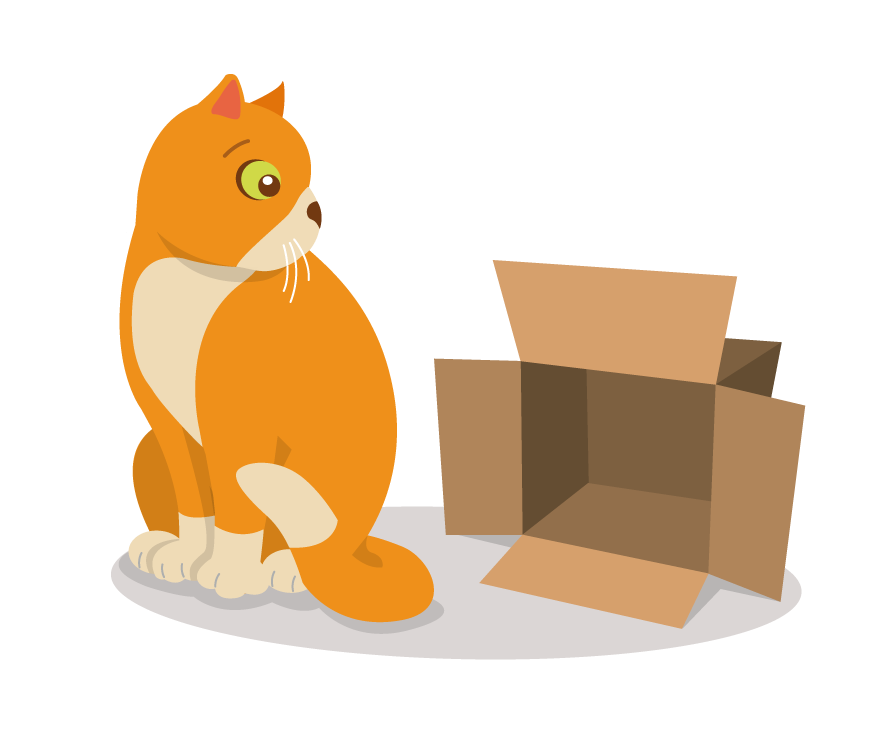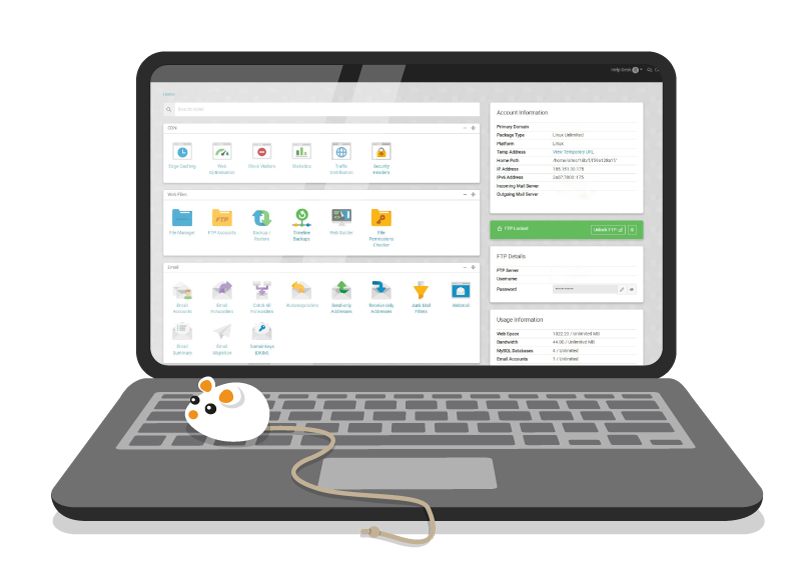Pokud používáte pro e-mailingový marketing SmartEmailing, nezapomeňte ověřit svou doménu. Ze SmartEmailingu není možné realizovat rozesílky z domén, bez nastavených DNS záznamů, je tedy potřeba je mít nastaveny všechny správně (svítí pak zeleně). Zároveň tím zvýšíte šanci, že e-mail nepřistane ve složce spam.
V tomto návodu od SmartEmailing zjistíte, kde naleznete hodnoty DNS záznamů, které je potřeba ověřit.
Kam v administraci hostingu zadat DNS záznamy (DKIM, SPF a DMARC), které jste získali v SmartEmailing?
1. Přihlaste se do technické zóny hostingu
2. Přejděte na kartu Domain Names a zvolte Manage DNS.
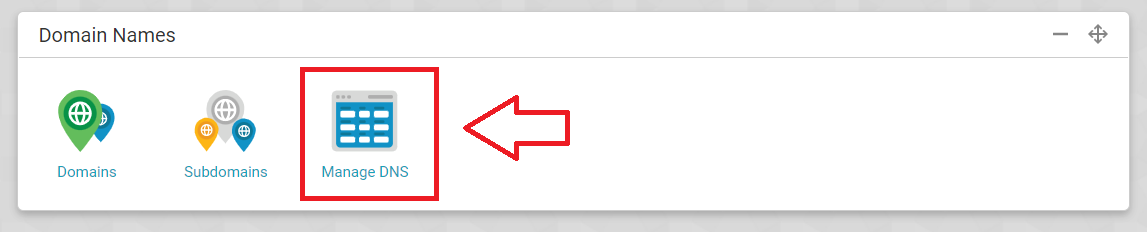
3. Ve svém účtu v SmartEmailing zvolte v levém panelu MŮJ ÚČET – Nastavení rozesílky a zvolte možnost Přidat novou adresu odesílatele. Než budete moci nastavit DNS záznamy, musíte potvrdit v e-mailu z vaší domény, že jste vlastníkem této adresy a souhlasíte s jejím použitím pro odesílání emailů.

4. Po ověření se vám zobrazí tabulka s hodnotami DNS záznamů, které je potřeba vložit do hostingu. Na stránce Manage DNS přidejte postupně všechny požadované záznamy. První záznam můžete rovnou začít psát do posledního řádku dole, další můžete přidat po stisknutí Add another record +.
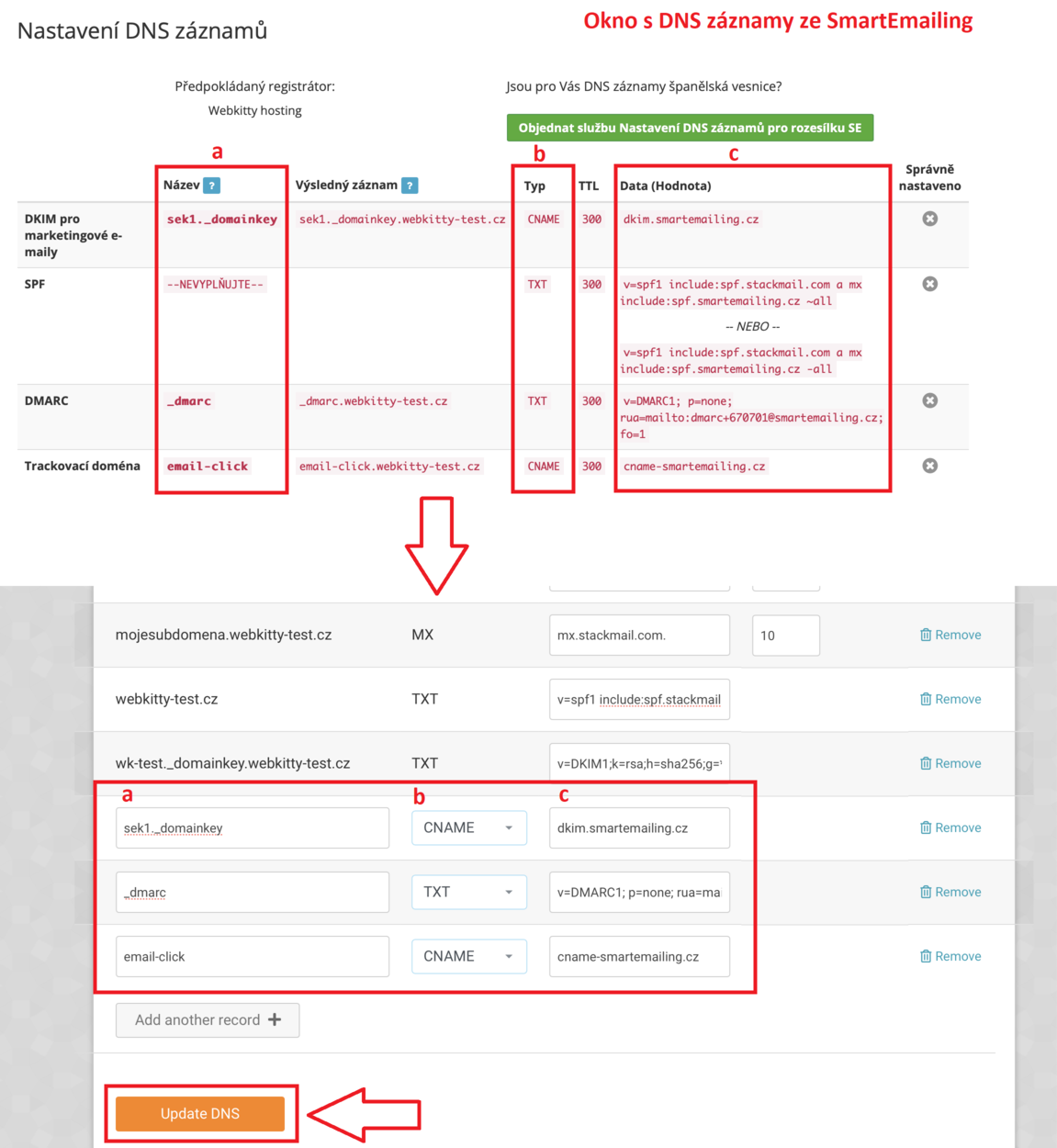
Pozor mezi DNS záznamy může být vždy jen jeden SPF záznam. Poznáte to tak, že mezi záznamy bude řádek, kde ve sloupci name bude vaše doména a ve sloupci data bude záznam začínající „v=spf1“. Pokud již mezi záznamy jeden SPF záznam vidíte, nepřidávejte nový řádek, jen tento stávající záznam rozšiřte o novou hodnotu – ve SmartEmailing dostanete již takto rozšířený záznam a stávající hodnotu je třeba tímto nahradit. Konečný záznam tedy bude vypadat podobně jako tady: v=spf1 include:spf.stackmail.com a mx include:spf.smartemailing.cz -all.

Obdobně platí, že mezi DNS záznamy může být vždy jen jeden DMARC záznam. Pokud mezi záznamy vidíte řádek, kde ve sloupci name je _dmarc a ve sloupci data záznam začínající „v=DMARC1“, nepřidávejte nový řádek, jen tento stávající záznam rozšiřte na požadovanou hodnotu.
5. Vše uložte stiskem tlačítka Update DNS.
Po uložení DNS záznamů trvá jejich propsání celosvětově i 24 hodin. Počkejte tedy nějakou dobu, než se vrátíte do SmartEmailing zkontrolovat stav ověření. Ve chvíli, kdy se vám v tabulce zobrazí hodnoty DNS záznamů zeleně, je vše v pořádku a DNS záznamy jsou nastavené správně.
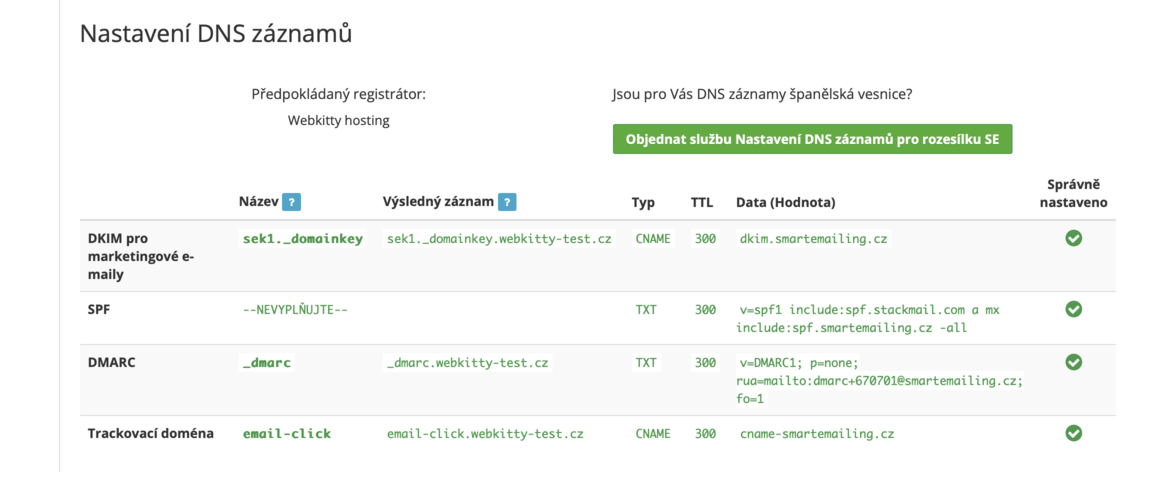
Pokud i po 24 hodinách vidíte doménu jako neověřenou, zkuste zkontrolovat správnost zadání a případně kontaktovat podporu. DNS záznamy upravujte pouze, pokud víte, co děláte. Nesprávným nastavením může přestat fungovat jedna nebo více služeb.